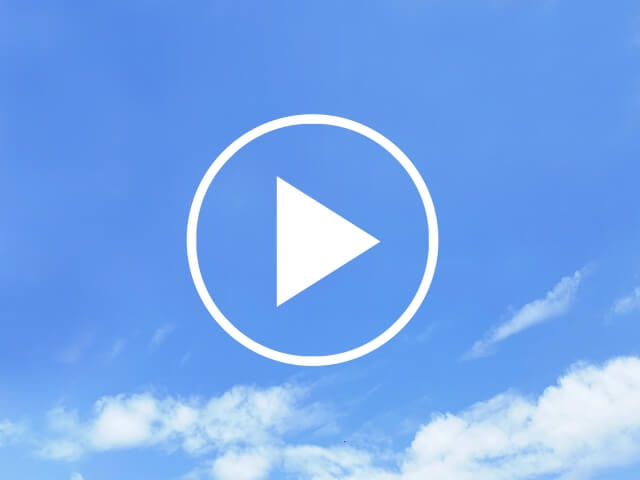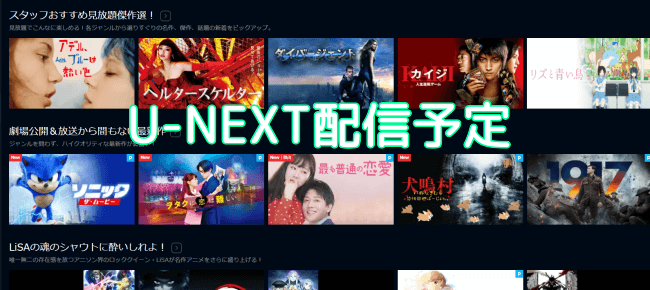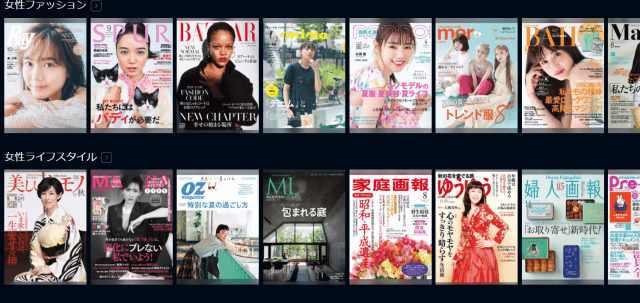※引用:Hulu公式
Hulu・ディズニープラスセットプランは、お得な月額料金でHuluとディズニープラスの作品を楽しめるプランです。
目次
hulu|ディズニープラスセットプランの特徴
- 月額1,490円・年額プランはなし
- 無料お試し期間なし
- 支払い方法はクレジットカードのみ
- まずHuluから契約する
- ディズニープラスはプレミアムプランを利用できる
- ディズニープラスアプリ・Huluアプリどちらからでも視聴できる
ディズニープラスとHulu
月額1,490円のお得なセットプラン
huluとディズニープラスの比較
横スクロールできます→
| Hulu | ディズニープラス プレミアムプラン |
ディズニープラス スタンダードプラン |
|
|---|---|---|---|
| 料金 | 1,026円/月額 年払いなし |
1,320円/月額 13,200円/年額 |
990円/月額 9,900円/年額 |
| セットプラン料金 | 1,490円/月額 年払いなし |
ー | |
| 無料期間 | なし | なし | なし |
| 同時視聴 | 1台 | 4台 | 2台 |
| 広告 | なし | なし | なし |
Huluとディズニープラス(スタンダードプラン)をそれぞれ契約した場合、月額料金は2,016円になりますが、セットプランの月額料金は1,490円、月々526円もお得になって、両方のサービスを楽しむことができます。
しかも「Hulu・ディズニープラスのセットプラン」では、ディズニープラスのプレミアムプランを利用できます。
同時視聴については、Huluは同時視聴ができませんが、「Hulu・ディズニープラスのセットプラン」の場合、Huluとディズニープラスをそれぞれ別の機器で同時に視聴するのは可能となっています。
セットプランの魅力は、月額料金1,490円でHulu10万本以上・ディズニープラス1万6,000以上の作品を見放題で楽しめる点です。※Huluストアは別途料金がかかる
Hulu|ディズニープラスセットプランの入会方法
Hulu・ディズニープラスセットプランへの入会方法は、現在の入会状況によって異なります。
それぞれの契約状況によって、入会手順を解説していきますが、当てはまる契約状況を押すとその記事にジャンプします。
1.Hulu・ディズニープラスセットプランの両方とも未入会
Hulu・ディズニープラスの両方とも未入会の場合、セットプランへの加入は、まず「Hulu」、次に「ディズニープラス」に順に手続きを行います。※必ず、1の「セットプラン専用ぺージ」から手続きを行いましょう。
- Hulu Disney+ セットプラン専用ページ
にアクセスし「いますぐ始める」をタップ
- Huluアカウントを作成を行う
- メールアドレス・確認コードの入力
- お客様情報と支払い情報を登録
- セットプランの契約が完了
この時点でHuluの視聴が可能になります - ディズニープラスの利用開始手続きを行うをタップする
- ディズニープラスの公式へ移動する
- メールアドレス・パスワードを設定する
- ディズニーアカウントの作成完了
- Hulu・ディズニープラスの両方が楽しめます。
ディズニープラスの公式でメールアドレスを登録する際、Huluで登録したアドレスが自動的に入力されていますが、ディズニープラスは別のメールアドレスで登録することもできます。
2.Huluは入会済み・ディズニープラスは未入会
Hulu・ディズニープラスセットプランの支払い方法は、クレジットカードしか利用できません。
そのため、すでにHuluに入会済みの方は、Huluで利用している支払い方法によって、セットプランの入会手順が異なります。
※Huluで利用中の決済方法を押すと、その記事にジャンプします。
クレジットカード・キャリア決済・LINE Pay・PayPay・PayPalで契約中
- Huluのアカウントページにアクセス
- Huluに登録のメールアドレス・パスワードでログイン
- Hulu Disney+ セットプラン専用ページ
にアクセス
- 「いますぐ始める」をタップする
- 「Hulu | Disney+ セットプランに変更する」をタップする
※「Hulu | Disney+ セットプランへの変更の際のご注意」の内容を確認すること - 「確認コードを送信する」をタップ
- 送られてきた「確認コード」を入力しする
- 「お客様情報の入力」へ進む
- 「クレジットカード」情報を入力する
- 利用規約にチェックを入れ、「サービスの利用開始する」をタップする
→Huluの視聴が可能になる - 「ディズニープラスの利用開始手続きを行う」をタップする
- ディズニープラス公式に移動
- メールアドレス・パスワードを入力する
手続き完了後、ディズニープラスが視聴できるようになっていれば、すべての登録が完了したことになります。
Google play決済・iTunes store決済・Amazonアプリ内決済で契約中
現在契約中のHuluを解約する
※公式サイトではなく、契約した各種アプリ内で解約手続きをすること
「Hulu |ディズニープラスセットプラン」への変更手続きは、「クレジットカード・キャリア決済・LINE Pay・PayPay・PayPalで契約中」の場合と同じ手順になります。
パートナー決済・ケーブルIDで契約中
現在契約中のHuluを解約する
現在とは異なる新規のメールアドレスで登録する必要がある
- Hulu Disney+ セットプラン専用ページ
にアクセス
- 「いますぐ始める」をタップする
- 新規のメールアドレスを登録する
- メールアドレスに届いた「確認コード」を入力する
- 「お客様情報」と「支払い情報」を登録する
- セットプランの契約が完了
- 「ディズニープラスの利用開始手続きを行う」をタップする
- ディズニープラス公式に移動
- メールアドレス・パスワードを入力し登録する
3.Huluは未入会・ディズニープラスは入会済み
ディズニープラス単体の契約から「Hulu・ディズニープラスセットプラン」へ変更する場合、一旦ディズニープラスを解約する
- ディズニープラスを解約する
- Hulu Disney+ セットプラン専用ページ
にアクセス
- 「いますぐ始める」をタップする
- メールアドレスを登録する
- メールアドレスに届いた「確認コード」を入力する
- 「お客様情報」と「支払い情報」を登録する
- セットプランの契約が完了
- 「ディズニープラスの利用開始手続きを行う」をタップする
- ディズニープラス公式に移動
- メールアドレス・パスワードを入力し登録する
ディズニープラスで利用していたメールアドレスは、「Hulu・ディズニープラスセットプラン」でもそのまま利用できます。
同じメールアドレスを登録すると、視聴履歴などの情報が引き継がれるのでおすすめです
4.Hulu・ディズニープラスともに入会済み
Hulu・ディズニープラスをそれぞれで単体の契約から「Hulu・ディズニープラスセットプラン」へ変更する場合、いったんディズニープラスを解約する
- ディズニープラスを解約する
※ドコモから入会した場合の解約方法はこちら - ディズニープラスの解約が完了
→現在、Huluのみの契約状態になっている - あとは「Huluは入会済み・ディズニープラスは未入会」の場合の手順で契約を進めればOKです。
ディズニープラスとHulu
月額1,490円のお得なセットプラン
Hulu解約のタイミングの注意点
Huluの解約と「Hulu・ディズニープラスセットプラン」の契約は、タイミングによって重複請求される期間が発生する
重複請求を避けるためには
- Hulu解約後「視聴可能期間」が終了するのを待つ
- その後「Hulu・ディズニープラスセットプラン」を契約する
「Huluの視聴可能期間とは」
Huluは、毎月の請求日に1か月分の料金が前払いで発生します。
契約期間の途中で解約しても、残りの日数分の料金は返金されませんが、そのかわり、解約後も次回更新日の前日まで視聴できる仕組みになっています。
この仕組みは、ありがたいのですが、Hulu単体の契約から「Hulu・ディズニープラスセットプラン」へ契約変更する場合には注意が必要になります。
Huluを途中解約してからすぐに「Hulu・ディズニープラスセットプラン」の契約すると視聴期間が重なりますが、Huluの残りの視聴期間の料金は戻りません。
すなわち、Huluの解約のタイミングによって、Huluと「Hulu・ディズニープラスセットプラン」の両方を重複請求されてしまう期間が出てきてしまうわけです。
ディズニープラスの解約のタイミングの注意点
ディズニープラスの解約と「Hulu・ディズニープラスセットプラン」の契約は、タイミングによって重複請求される期間が発生する
重複請求を避けるためには
- ディズニープラスを解約後、視聴可能期間が終了するのを待つ
- その後「Hulu・ディズニープラスセットプラン」を契約する
ここまでは、Huluの解約と注意点は同じですが、ディズニープラスの視聴可能期間は、Huluとは異なる部分があります。
ディズニープラスは、入会方法によって視聴可能期間が異なります。
横スクロールできます→
| ドコモから入会 |
|
|---|---|
| ディズニープラス公式サイト 各種アプリから入会 J:COMからの入会 |
|
ディズニープラスは、ドコモと他のプラットフォーム経由入会では、解約後の視聴可能期間が異なりますが、どちらも途中解約しても1か月分の料金は発生します。
そのため、「Hulu・ディズニープラスのセットプラン」は、ディズニープラスを解約し、視聴可能期間が終了してから契約すると料金の重複請求を避けることができます。
Hulu・ディズニープラスセットプランでよくある質問
「Hulu・ディズニープラスセットプランに入会後、どちらか一方だけ解約することはできますか?
できません。その場合は、いったん「Hulu・ディズニープラスセットプラン」を解約してから、改めて継続したいサービスに再入会する必要があります。
Huluとディズニープラスをアプリで利用できますか?
Huluとディズニープラスは、それぞれのアプリ・ウェブサイトで利用きます。
それぞれに登録したメールアドレス・パスワードでログインしましょう。
Huluから「Hulu・ディズニープラスセットプラン」に変更しても、視聴履歴・マイリストは利用できますか?
視聴履歴・マイリストを引き継ぎたい場合の登録方法は、次の通りです。
- 「Hulu・ディズニープラスセットプラン」を登録する際に、Huluで利用中のメールアドレスで登録する
- Huluにログインした状態で「Hulu・ディズニープラスセットプラン」の登録ページから登録を完了する
現在、使用中のディズニープラスアカウントは「Hulu・ディズニープラスセットプラン」でも利用できますか?
「Hulu・ディズニープラスセットプラン」の登録後、現在、利用中のディズニープラスアカウントを登録すれば、そのまま利用ができて、視聴履歴などの情報も引き継げます。
HuluチケットでHuluを契約中で「Hulu・ディズニープラスセットプラン」への変更はできますか?
Huluチケットによる視聴期間が残り1か月以下になると「Hulu・ディズニープラスセットプラン」に変更が可能になります。
ただし、セットプランに変更すると、残りの視聴期間は無効になります。